Résumé: PowerPoint a constaté qu'un problème avec le contenu est l'un des messages d'erreur les plus courants rencontrés lors de l'utilisation de MS PowerPoint. Cet article contient tout ce que vous devez savoir sur ce qu'est cette erreur et comment résoudre les problèmes relatifs à une présentation endommagée dans PowerPoint. En prime, vous pourrez également comment résoudre les problèmes relatifs à une présentation ou les dommages dans le fichier à l'aide d'un outil de réparation PowerPoint exceptionnel.
PowerPoint a Détecté un Problème avec une Erreur de Contenu, Pourquoi se Produit-il?
Il y a plusieurs raisons qui sont responsables de l'erreur de fichier PPT indiquant que PowerPoint a trouvé un problème avec le contenu, les suivantes en sont quelques-unes:
- Vue protégée activée - Lorsque la vue protégée est activée, le fichier PowerPoint peut refuser de s'ouvrir et parfois afficher l'erreur ci-dessus.
- Fichier PowerPoint bloqué - Lorsque vous téléchargez un fichier PowerPoint à partir d'une pièce jointe à un e-mail ou de toute autre source, votre ordinateur refusera d'ouvrir le fichier ou en d'autres termes, il sera bloqué, ce qui entraînera l'erreur.
- Fichier non répertorié dans la liste de confiance - L'emplacement du fichier est également important lorsque vous essayez d'ouvrir un fichier PPT ou PPTX. Si votre fichier n'est pas répertorié dans la liste de confiance, vous obtiendrez cette erreur indiquant que PowerPoint a détecté un problème avec le contenu.
- Fichiers stockés dans le dossier Sync - Lorsque votre fichier PPT ou PPTX est stocké dans des dossiers de synchronisation tels que OneDrive ou Dropbox, PowerPoint refusera de s'ouvrir et vous verrez l'erreur indiquant que PowerPoint a trouvé un problème avec le contenu.
PowerPoint ne répond pas ou l'affichage d'une erreur peut ne pas toujours être dû à des paramètres incorrects comme nous l'avons mentionné ci-dessus. Il y a des moments où vous aurez un fichier PowerPoint endommagé ou corrompu et essayer une méthode manuelle pour le réparer ne vous aidera pas. C'est là que se produit le besoin d'un outil de réparation PowerPoint.
Si, dans le cas, vous avez un fichier PPTX ou PPT endommagée dans PowerPoint et que vous ne parvenez pas à l'ouvrir, nous vous recommandons d'essayer l'outil de réparation Remo PowerPoint. L'outil est entièrement gratuit à télécharger et à essayer.
Comment Réparer PowerPoint Trouvé Problème de Contenu?
· Désactiver la vue protégée:
Désactivez la vue protégée pour corriger le problème rencontré par PowerPoint avec une erreur de contenu en suivant les étapes mentionnées ci-dessous:
- Ouvrez l'application PowerPoint et cliquez sur File
- Cliquez maintenant sur Options, allez à Trust Centre
- Cliquez sur Paramètres du centre de confiance
- Dans Trust Centre Settings, allez à Protected View
- Désactivez toutes les options et cliquez sur OK
Maintenant, essayez d'ouvrir le fichier PowerPoint et voyez si vous voyez toujours l'erreur PowerPoint a trouvé un problème avec le contenu. Si cela ne vous permet pas de corriger l'erreur, passez à la méthode suivante.
· Débloquez le fichier PowerPoint:
Si la désactivation de la vue protégée n'a pas comment réparer PowerPoint a connu un problème avec le contenu avec une erreur, puis essayez de débloquer le fichier PowerPoint. Si vous avez téléchargé PowerPoint et que vous essayez de l'ouvrir, le système d'exploitation bloquera généralement le fichier. Suivez les étapes mentionnées ci-dessous pour débloquer ici:
- Faites un clic droit sur PowerPoint file et allez à Properties
- Allez à General Tab et cliquez sur Unblock
- Cliquer sur Apply et OK
Après avoir suivi les étapes mentionnées ci-dessus, vous pourrez corriger l'erreur de contenu PowerPoint. Si vous ne parvenez toujours pas à corriger l'erreur, suivez la méthode suivante.
· Supprimer le fichier PowerPoint du dossier synchronisé:
Si la désactivation de la vue protégée et le déblocage du fichier PowerPoint ne vous aident pas à corriger l'erreur, vous pouvez rechercher l'emplacement du fichier PowerPoint.
Si votre fichier PowerPoint est stocké dans des dossiers de synchronisation tels que OneDrive ou Dropbox, le fichier aura des difficultés à s'ouvrir. Essayez les étapes suivantes pour modifier l'emplacement de PowerPoint du dossier de synchronisation vers n'importe quel autre dossier:
- Accédez à l'emplacement du PowerPoint fichier
- Copiez le fichier et collez-le dans n'importe quel dossier local
- Ouvrez maintenant votre PowerPoint fichier et voir si l'erreur persiste
· Ajouter l'emplacement du fichier à la liste de confiance:
S'assurer que votre powerpoint a détecté un problème dans le contenu sécurité en le plaçant dans la liste de confiance est un moyen d'éviter une erreur en disant PowerPoint found problem with the content. Suivez les étapes mentionnées ci-dessous pour résoudre ce problème:
- Ouvert PowerPoint application, cliquer sur File
- Allez à Options, cliquer sur Trust Center
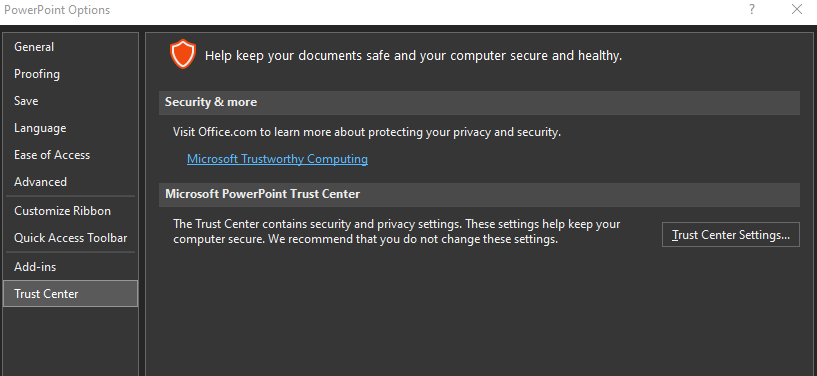
- Cliquez maintenant sur Trust Centre Settings et allez à trusted locations
- Cliquer sur Add a location, vous pouvez maintenant ajouter l'emplacement où votre fichier PowerPoint est enregistré.
- Maintenant restart Application PowerPoint pour voir si l'erreur est corrigée.
Tous les correctifs de méthode ci-dessus pourront vous aider à vous débarrasser de l'erreur PowerPoint qui indique que PowerPoint a trouvé une erreur avec le contenu. Si vous ne parvenez toujours pas à corriger l'erreur, le fichier .PPT ou .PPTX que vous possédez est peut-être corrompu ou endommagé.
Cela signifie qu'il y a un problème sérieux avec le contenu de PowerPoint qui vous empêche d'ouvrir le fichier PPT. La seule façon de résoudre ce problème est d'utiliser logiciel de réparation PowerPoint.
Remo Repair for PowerPoint est un outil exclusif conçu pour PowerPoint pour réparer ou réparer les fichiers .PPT ou .PPTX souffrant de tout niveau de corruption ou de dommage. L'outil répare votre fichier PPT en toute sécurité en conservant tout le contenu de votre fichier PowerPoint intact.
Avec une option de prévisualisation gratuite à vos côtés, vous n'avez rien à perdre.
Téléchargez l'outil gratuitement dès maintenant.
Pourquoi Je Ne Peux Pas Ouvrir Un Fichier PowerPoint ?
Pour réparer un fichier PowerPoint endommagé ou corrompu à l'aide de l'outil de réparation Remo PowerPoint, téléchargez et installez l'outil de réparation Remo PowerPoint et suivez les étapes ci-dessous.:
- Lancer Remo PowerPoint Repair Tool sur ton ordinateur
- Cliquer sur Browse et sélectionnez le fichier PowerPoint corrompu et cliquez sur Repair
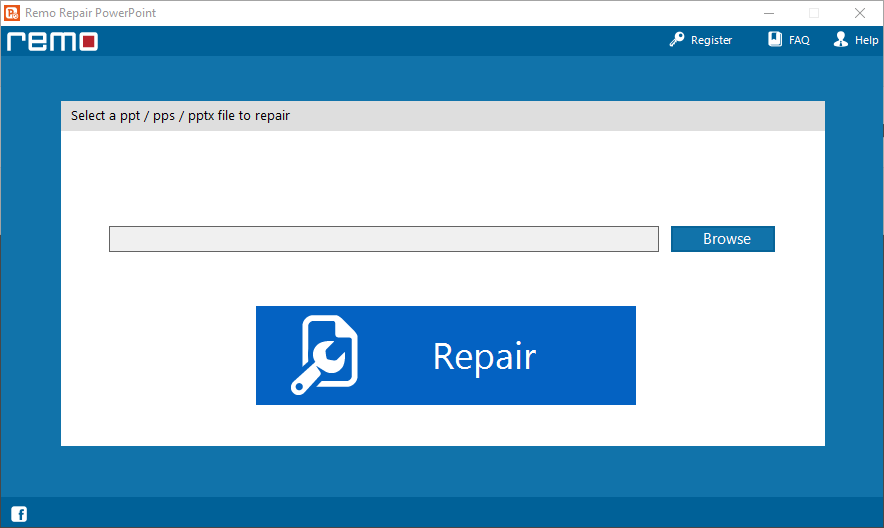
- Cela lancera le processus de réparation, une fois le processus de réparation terminé, vous pouvez preview le fichier PowerPoint
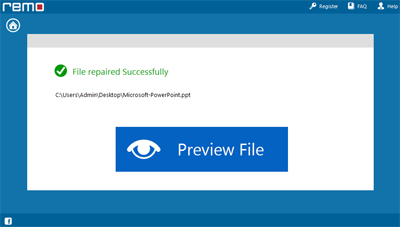
- Si vous êtes satisfait du processus de réparation, vous pouvez activer l'outil et save réparé le fichier PowerPoint.
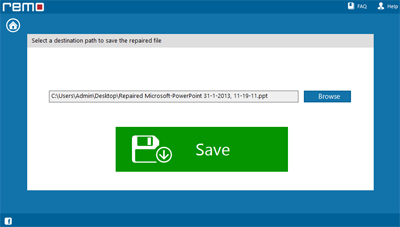
Pourquoi mon PowerPoint a-t-il cessé de fonctionner?
PowerPoint peut cesser de fonctionner pour plusieurs raisons, notamment les suivantes:
- Le complément peut interférer avec le bon fonctionnement du programme
- La version de PowerPoint sur votre système n'est pas la dernière disponible
- PowerPoint peut actuellement être utilisé pour un autre processus
Pourquoi PowerPoint ne peut-il pas lire mon fichier?
Dans certains cas, PowerPoint peut ne pas être en mesure de lire votre fichier de présentation s'il est endommagé. Un fichier de présentation PowerPoint peut être endommagé si vous insérez des diapositives à partir d'un fichier endommagé.